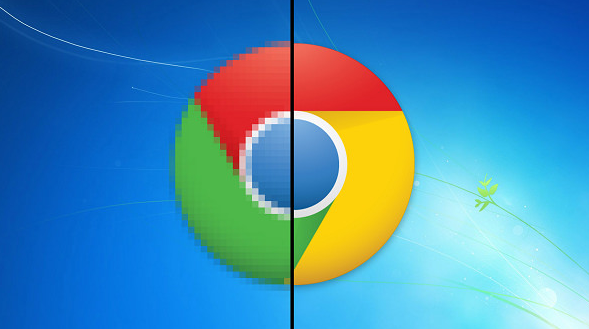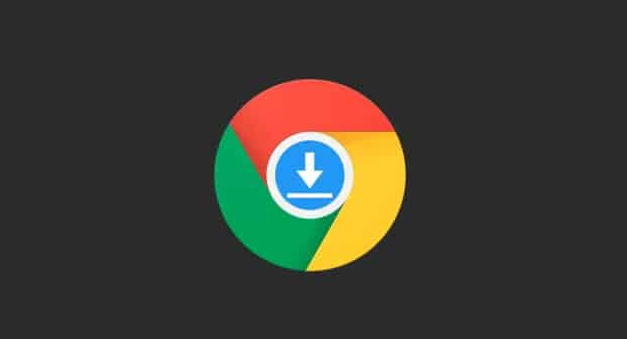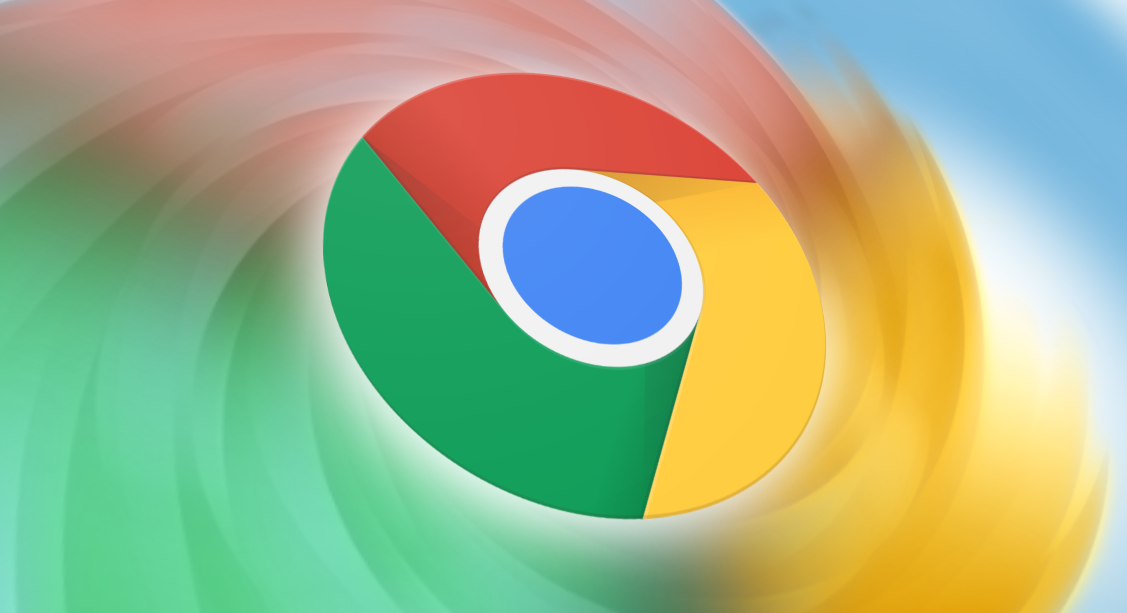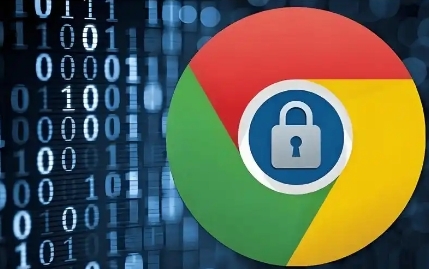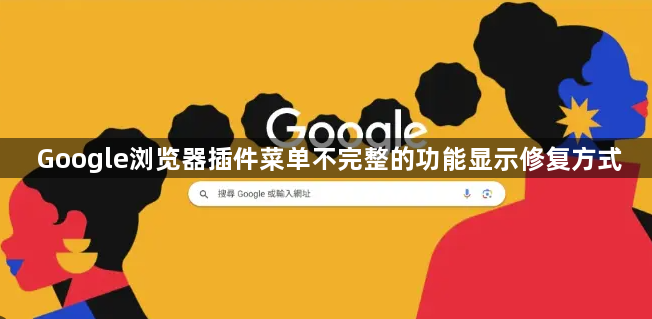
打开浏览器点击右上角三个点图标进入扩展程序管理页面。这里会列出所有已安装的插件,逐个检查每个项目的启用状态,暂时禁用非必需的功能型扩展以排除冲突可能性。若发现某个插件导致异常,可先将其关闭观察是否恢复正常显示。
进入具体插件的详细信息设置界面。在对应扩展的描述下方点击“详细信息”按钮,查看并调整该插件的各项权限配置。尝试取消部分非核心功能的授权,保存更改后重新加载页面测试效果。特别注意那些标有高风险提示的敏感权限设置。
清理浏览器积累的临时数据文件。前往设置区域的隐私与安全板块,选择清除浏览数据选项,勾选缓存图像、Cookie和其他站点存储内容进行彻底删除。完成清理后完全退出浏览器再重新启动,确保残留进程不会干扰新配置的应用。
检查安全防护功能的干扰情况。进入高级设置菜单找到“保护您和您的设备不受危险网站的侵害”选项并暂时关闭它。此安全机制有时会误判合法插件为潜在威胁,导致部分功能被屏蔽。操作完毕后记得重启浏览器使改动生效。
更新所有已安装的扩展至最新版本。回到扩展程序管理页面,开启自动更新开关或手动点击每个插件旁边的更新按钮。过时的版本可能存在兼容性问题,新版通常包含开发者针对此类显示异常所做的修复补丁。
重置整个浏览器的配置参数。当常规方法无效时,可以考虑将浏览器恢复到初始状态。通过设置中的重置选项执行标准化处理,但需提前备份重要书签和个人设置以免丢失个人化配置。
测试不同网络环境下的表现差异。切换WiFi、移动数据等不同连接方式验证是否是特定网络环境造成的加载失败。某些企业级防火墙策略可能会限制插件的正常通信,这时需要调整代理服务器设置或添加白名单规则。
通过分层级的管控策略组合运用上述方法,优先解决影响基础功能的明显错误,再逐步优化细节体验。遇到复杂问题时,可以同时开启多个面板协同工作,例如结合元素审查与控制台日志分析动态效果实现原理。日常使用时保持开发者工具熟练度,定期检查更新版本带来的新特性支持情况。